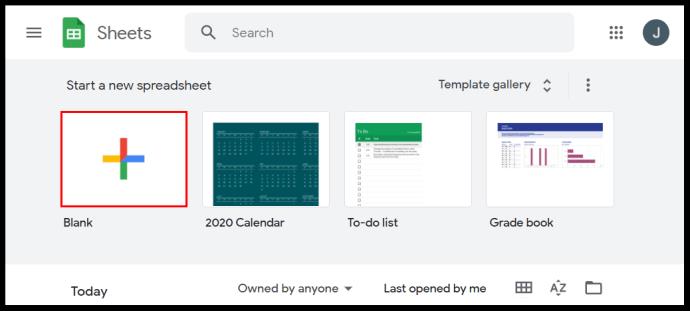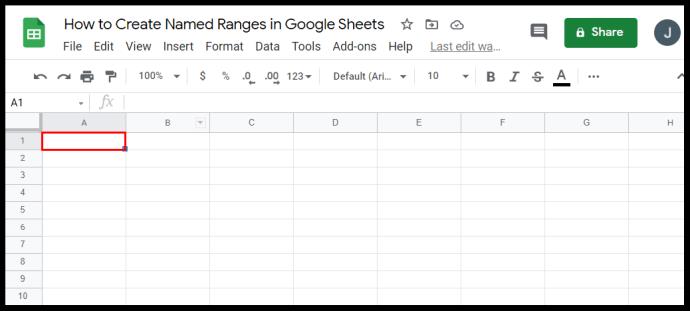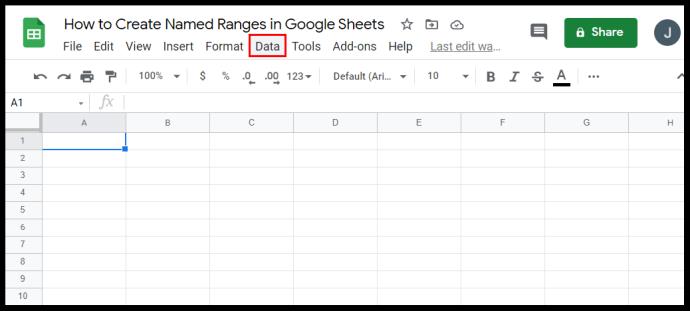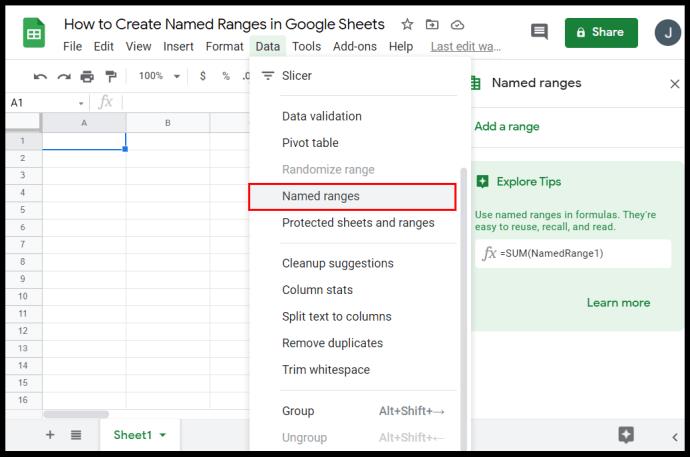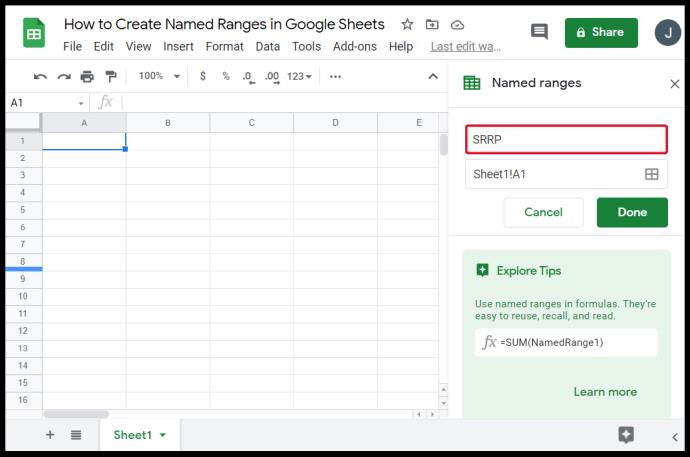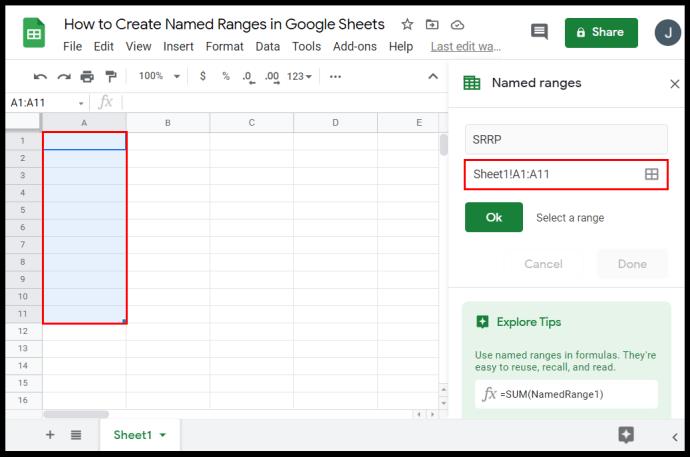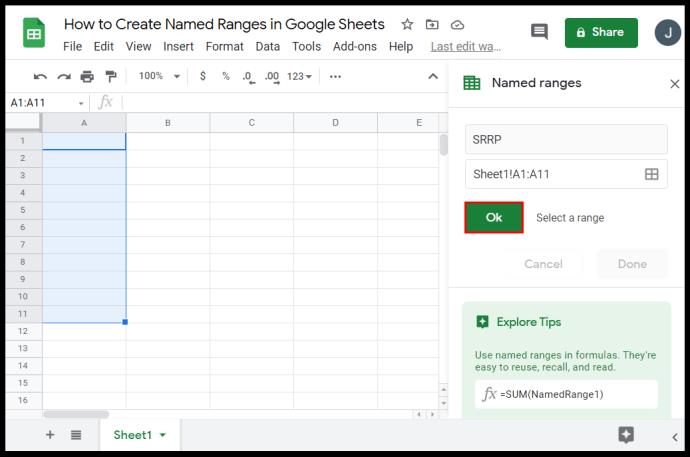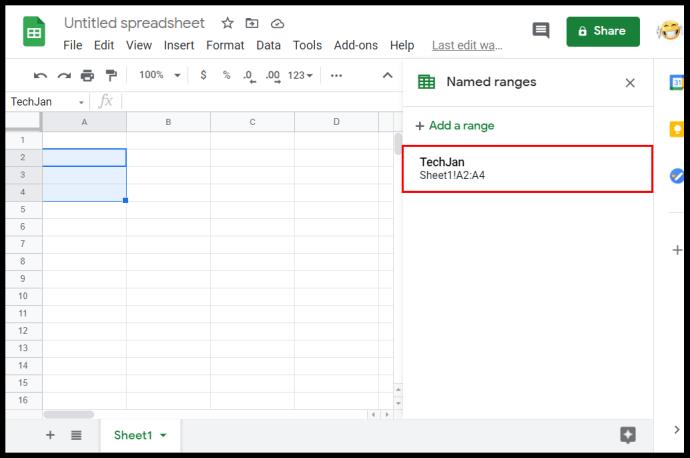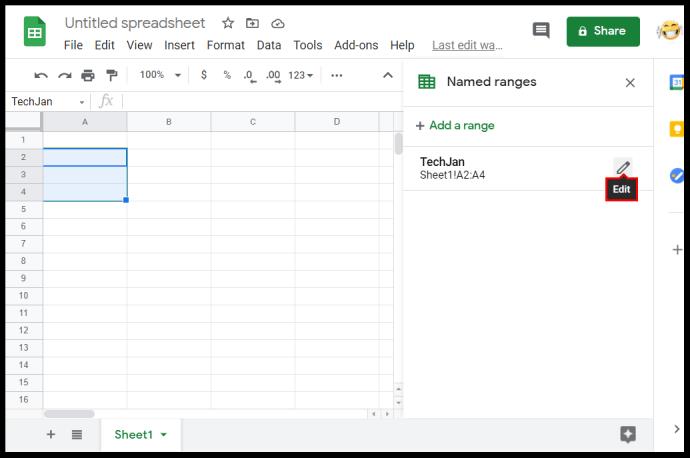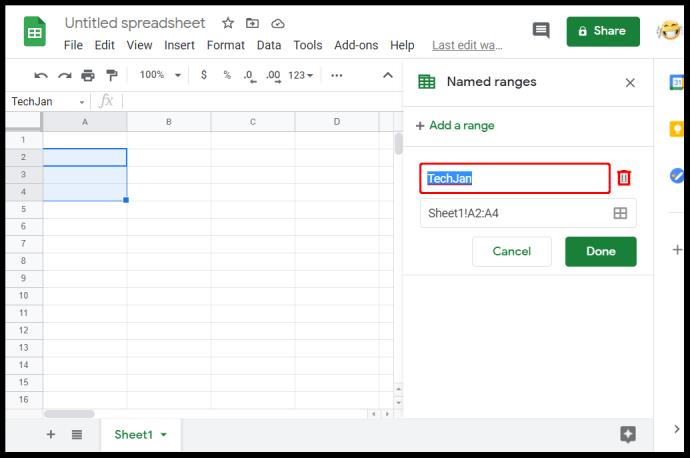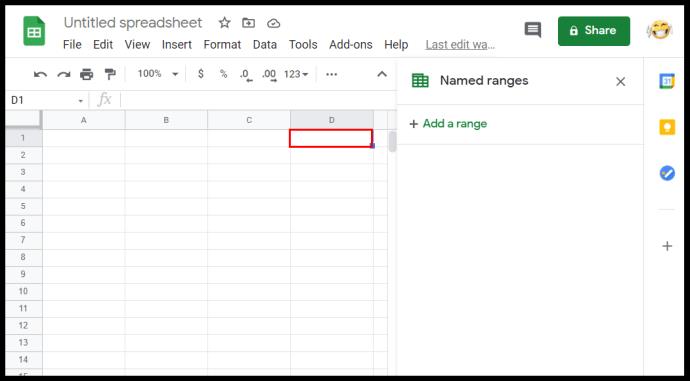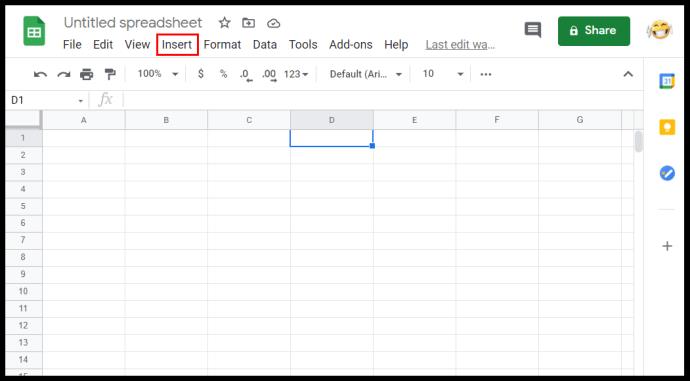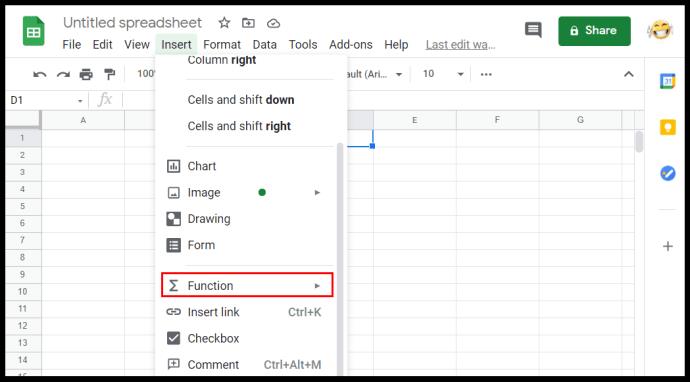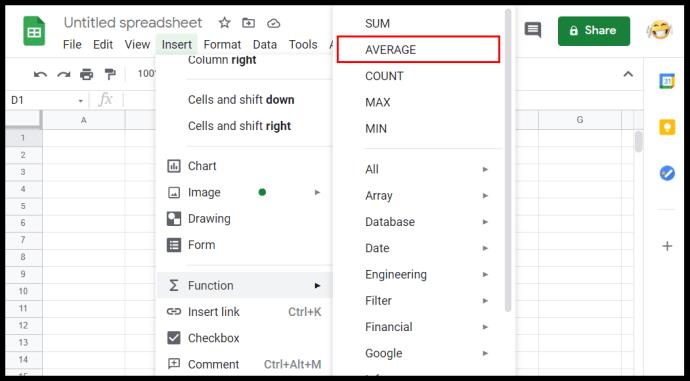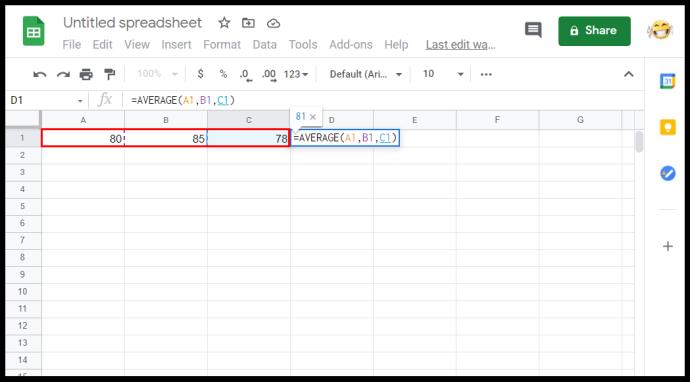Saat menangani data dalam jumlah besar, mampu mengelompokkan nilai-nilai tertentu bisa sangat berguna. Menghitung ratusan nilai secara otomatis adalah salah satu alasan pembuatan spreadsheet. Di sinilah penting untuk mendeklarasikan rentang sel, karena menyederhanakan perhitungan yang rumit.

Pada artikel ini, kami akan menunjukkan cara menghitung rentang di Google Sheets, bersama dengan fungsi rentang Google Sheets lainnya.
Cara Menemukan Rentang di Google Sheets
Definisi rentang dalam spreadsheet sangat berbeda dari padanannya dalam matematika. Sederhananya, saat bekerja dalam program spreadsheet, rentang adalah sekelompok sel yang dipilih. Ini penting karena dengan mengelompokkan sel, Anda dapat menggunakan grup ini sebagai nilai untuk melakukan perhitungan. Ini memungkinkan pengguna untuk secara otomatis menghitung rumus dengan rentang sebagai argumen.
Menemukan rentang di Google Sheets adalah proses yang sangat mudah. Anda baru saja mulai dari satu ujung kumpulan data ke ujung lainnya. Misalnya, kumpulan data sepuluh angka memiliki rentang dari satu hingga sepuluh atau dari sepuluh hingga satu. Tidak masalah di mana Anda memulai atau di mana Anda mengakhiri, selama itu mencakup seluruh kumpulan data, itu adalah jangkauan Anda.
Jika Anda melihat di bagian atas dan kiri dokumen Google Sheet, Anda akan melihat bahwa beberapa huruf dan angka menandainya. Beginilah cara Anda menentukan nama sel tertentu di lembar. Anda melihat huruf dari atas, lalu melihat nomor di sebelah kiri. Sel paling pertama adalah A1, sel paling bawah adalah A2, dan sel paling kanan adalah B2. Ini adalah cara Anda menentukan nilai pertama dan terakhir dari rentang Anda.
Menghitung rentang akan mudah jika berupa satu baris atau kolom. Cukup gunakan kedua ujung kumpulan data yang memiliki nilai lalu beri tanda titik dua di antaranya. Misalnya, dalam satu kolom data mulai dari A1 hingga A10, rentangnya adalah A1:A10 atau A10:A1. Tidak masalah jika Anda menggunakan salah satu ujungnya terlebih dahulu.
Menjadi sedikit rumit saat Anda bekerja dengan banyak baris atau kolom. Untuk kumpulan data semacam ini, Anda perlu menentukan dua sudut berlawanan untuk mendapatkan jangkauan Anda. Misalnya, satu set sembilan sel yang terdiri dari tiga baris dan tiga kolom mulai dari A1 dan berakhir di C3, sudut yang berlawanan adalah A1 dan C3 atau A3 dan C1.
Tidak ada bedanya apakah Anda mengambil sel paling kiri atas dan paling kanan bawah atau paling kiri bawah dan paling kanan atas. Selama sudutnya berseberangan, Anda akan mencakup seluruh kumpulan data. Rentangnya kemudian adalah A1:C3, C3:A1, A3:C1, atau C1:A3. Tidak masalah sel mana yang Anda gunakan sebagai nilai rentang pertama Anda.
Menemukan nilai rentang dengan mengetikkan nilai berguna saat jumlah nilai data yang Anda miliki terlalu banyak untuk dapat dipilih secara manual. Jika tidak, Anda dapat mengetik = di sel kosong, lalu klik dan seret mouse Anda ke seluruh kumpulan data untuk menghasilkan rentang data secara otomatis.
Cara Membuat Rentang Bernama di Google Sheets
Rentang bernama menjadi berguna saat Anda memiliki terlalu banyak rangkaian rentang untuk dilacak. Ini juga dapat membantu menyederhanakan penghitungan, karena Anda dapat menggunakan label itu sendiri sebagai argumen untuk rumus. Apa yang lebih mudah diingat? =jumlah(a1:a10) atau =jumlah(penjualan_harian)? Dengan menggunakan yang terakhir, Anda tidak hanya akan mengetahui untuk apa kisaran sebenarnya, dengan melihat rumusnya saja Anda dapat melihat bahwa hasilnya adalah jumlah penjualan hari itu.
Untuk membuat rentang bernama, lakukan hal berikut:
- Buka dokumen spreadsheet Anda di Google Sheets.
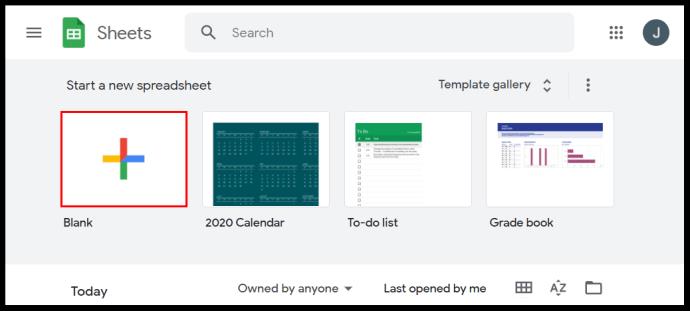
- Pilih rentang yang ingin Anda beri nama.
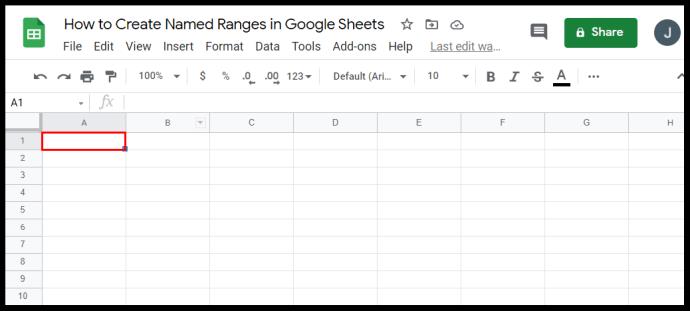
- Klik Data di menu atas.
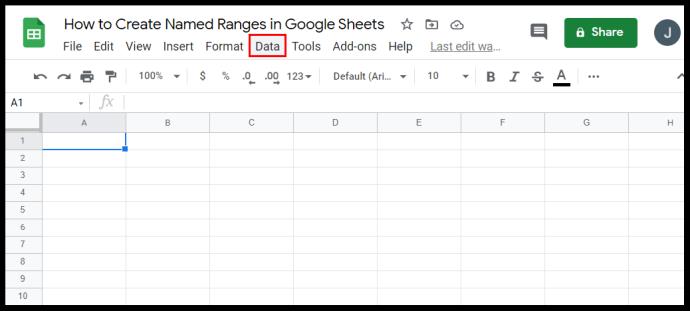
- Klik Rentang bernama dari daftar tarik-turun. Sebuah jendela akan muncul di sebelah kanan.
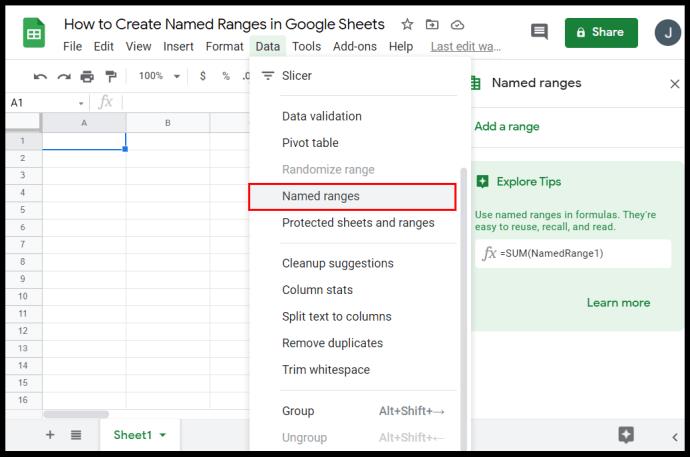
- Di kotak teks pertama, ketikkan nama yang Anda inginkan.
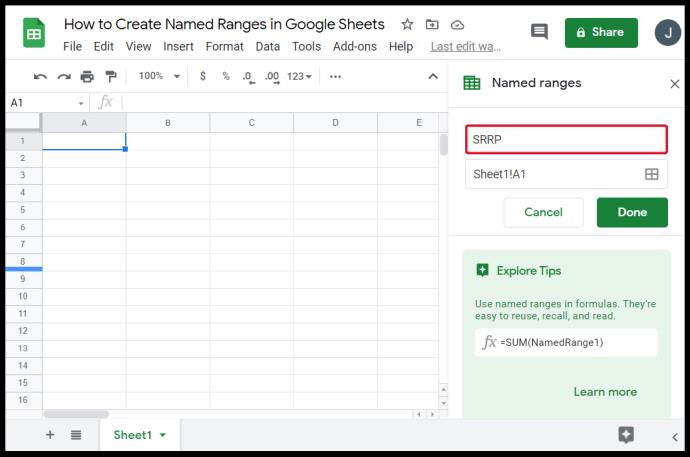
- Jika Anda ingin mengubah rentang yang dipilih, Anda dapat mengubah nilai pada kotak teks kedua. Jika Anda memiliki beberapa sheet, Anda dapat mengetikkan nama sheet diikuti dengan tanda seru (!) untuk menentukan sheet mana yang Anda gunakan. Nilai antara titik dua (:) adalah rentang.
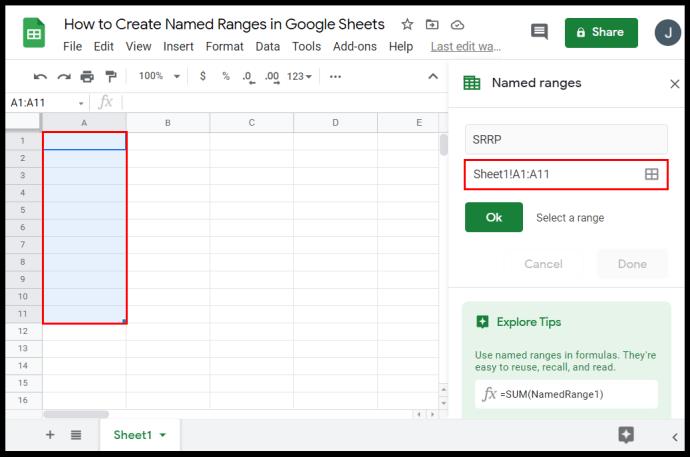
- Setelah Anda selesai memberi nama, klik Selesai.
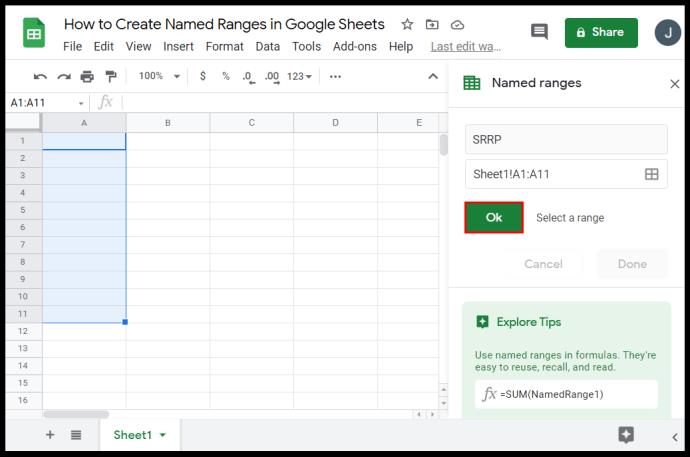
Ada aturan tertentu yang harus Anda ikuti saat memberi nama rentang. Tidak mematuhi aturan-aturan ini akan sering menghasilkan pesan kesalahan atau kegagalan rumus untuk memberikan hasil. Aturan-aturan ini adalah:
- Nama rentang hanya boleh berisi angka, huruf, dan garis bawah.
- Anda tidak dapat menggunakan spasi atau tanda baca.
- Nama rentang tidak boleh dimulai dengan kata benar atau salah.
- Nama harus antara satu dan 250 karakter.
Berikut cara mengedit rentang yang sudah diberi nama:
- Buka spreadsheet di Google Sheets.
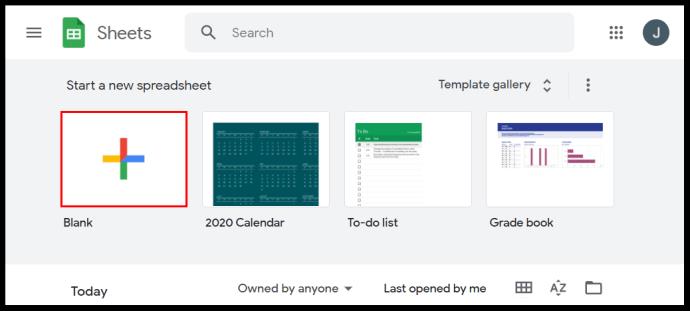
- Klik Data di menu atas.
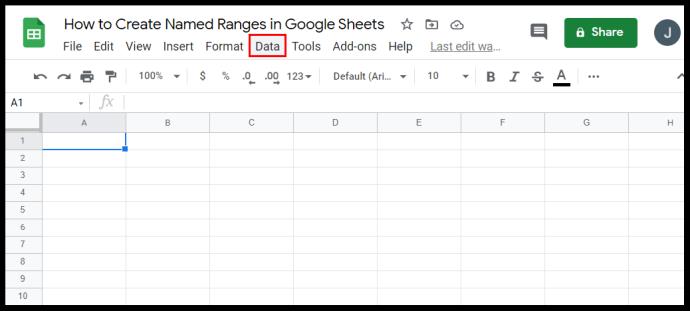
- Klik Rentang bernama dari menu tarik-turun.
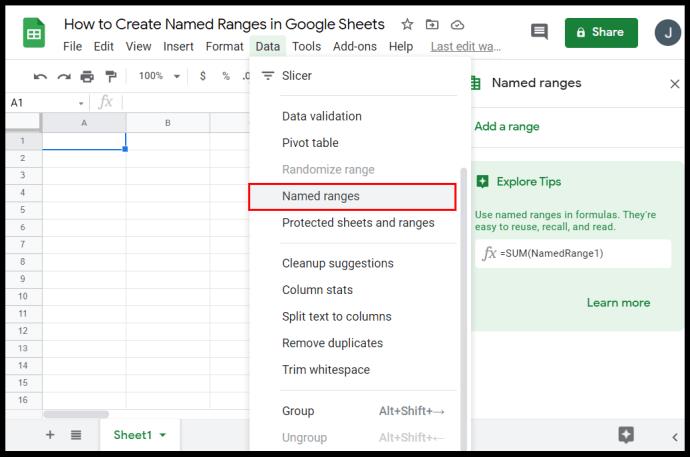
- Di jendela sebelah kanan, klik rentang bernama yang ingin Anda edit.
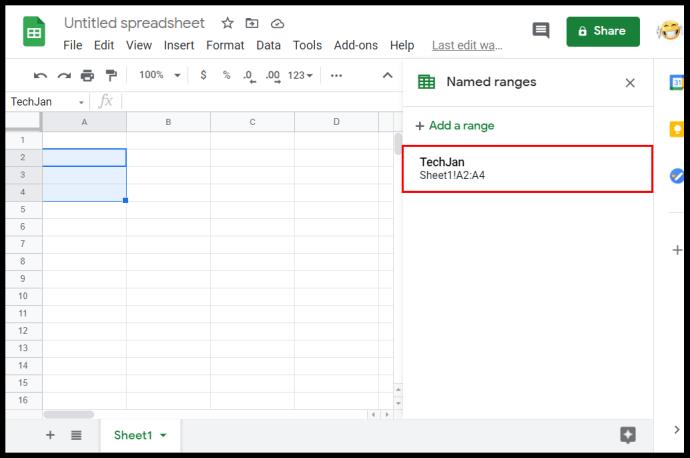
- Klik ikon pensil di sebelah kanan.
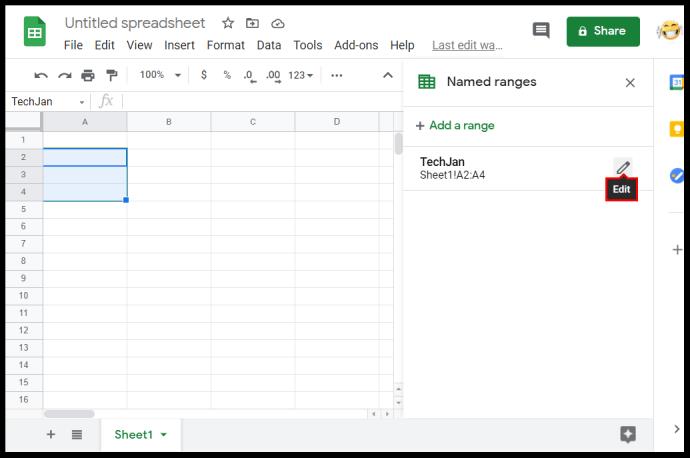
- Untuk mengedit nama, ketikkan nama baru lalu klik Selesai. Untuk menghapus nama rentang, klik ikon tempat sampah di sebelah kanan nama rentang, lalu klik Hapus di jendela yang muncul.
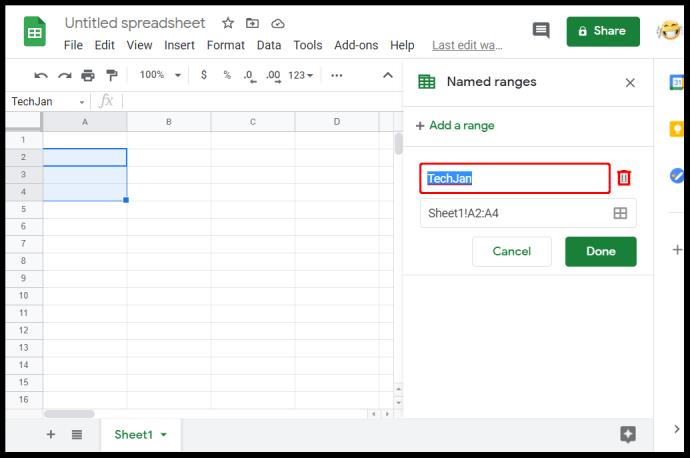
FAQ tambahan
Bagaimana Anda Mengakses Fungsi AVERAGE di Google Sheets?
Jika Anda ingin menggunakan fungsi AVERAGE, Anda dapat melakukan hal berikut:
• Klik pada sel kosong di mana Anda ingin jawabannya ditampilkan.
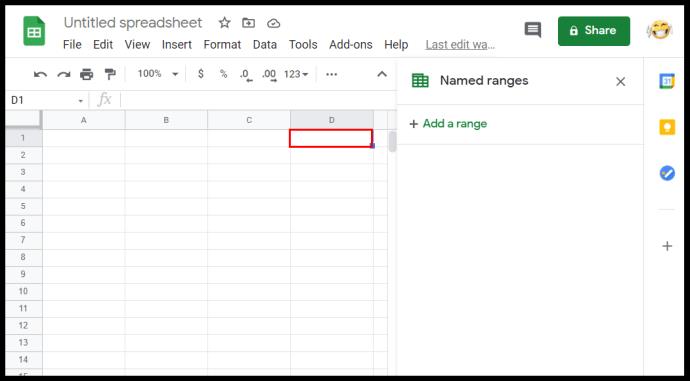
• Pada menu paling atas, klik Sisipkan.
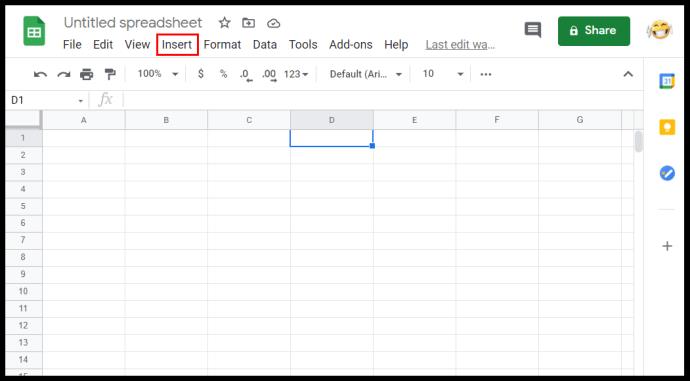
• Arahkan mouse ke Fungsi pada menu tarik-turun.
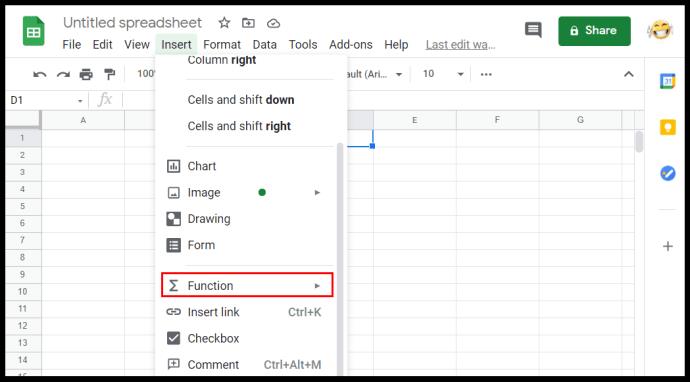
• Klik RATA-RATA.
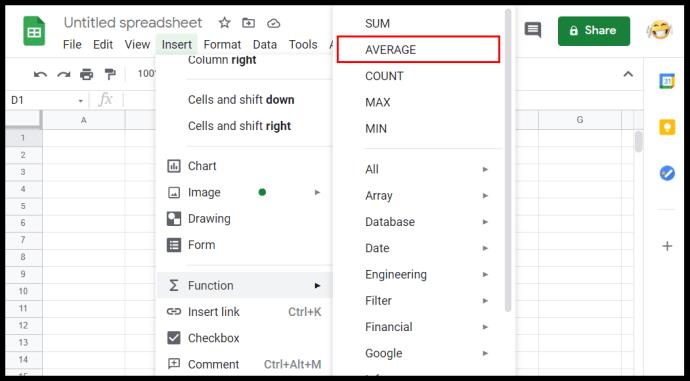
• Ketikkan nilai yang Anda inginkan untuk digunakan oleh fungsi AVERAGE.
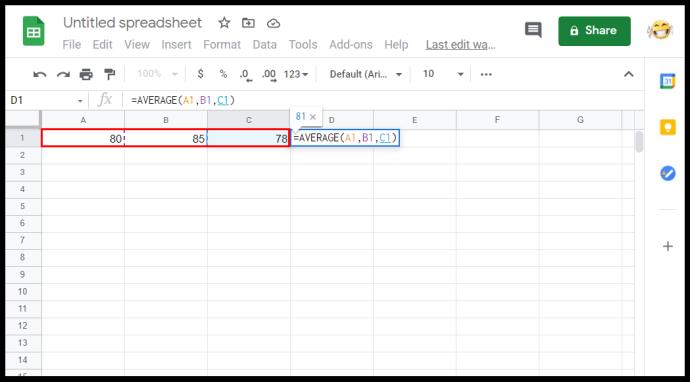
• Tekan tombol enter atau kembali.
Bagaimana Anda Mengubah Rentang Anda di Google Sheets?
Mengubah rentang semudah mengedit nilai pertama atau terakhir dari nomor sel di antara simbol titik dua. Ingatlah bahwa argumen rentang mengambil nilai pertama dan terakhir yang Anda masukkan dan menyertakan semua sel di antaranya sebagai anggota rentang tersebut. Menambah atau mengurangi salah satu angka di antara titik dua akan menambah atau mengurangi anggota rentang yang sesuai.
Bagaimana Anda Menghitung Total di Google Sheets?
Rumus di Google Sheets dapat secara otomatis menghitung total rentang sel tertentu. Jika nilai di dalam sel diubah, totalnya akan disesuaikan. Fungsi yang biasa digunakan adalah SUM yang merupakan total dari semua nilai dalam argumen. Sintaks fungsi ini adalah =SUM(x:y) di mana x dan y adalah awal dan akhir rentang Anda. Misalnya, total rentang dari A1 hingga C3 akan ditulis sebagai =SUM(A1:C3).
Bagaimana Saya Memilih Rentang Data di Google Sheets?
Anda dapat memilih rentang dengan dua cara, ketik nilai rentang secara manual, atau klik dan seret mouse Anda ke seluruh rentang itu sendiri. Mengklik dan menyeret berguna jika jumlah data yang Anda miliki hanya mencakup beberapa halaman. Ini menjadi berat jika Anda memiliki data yang jumlahnya ribuan.
Untuk memilih rentang data secara manual, temukan nilai paling kiri atas dan nilai paling kanan bawah, lalu tempatkan di antara titik dua. Hal yang sama juga berlaku untuk nilai paling kanan atas dan paling kiri bawah. Anda kemudian dapat mengetik ini sebagai argumen dalam suatu fungsi.
Bagaimana Anda Menemukan Maksudnya di Google Sheets?
Dalam istilah matematika, rata-rata adalah jumlah nilai dari sekumpulan sel, dibagi dengan jumlah sel yang ditambahkan. Sederhananya, itu adalah nilai rata-rata dari semua sel. Ini dapat dilakukan dengan menggunakan fungsi AVERAGE di menu Sisipkan dan Fungsi.
Apa itu Rentang Data di Google Sheets?
Rentang data adalah kumpulan sel yang ingin Anda gunakan dalam fungsi atau rumus. Itu nama lain untuk jangkauan. Kedua nama itu bisa dipertukarkan.
Apa itu Rentang Valid di Google Sheets?
Bergantung pada rumus yang Anda gunakan, beberapa nilai tidak akan diterima sebagai argumen. Misalnya, nilai sel TRUE tidak dapat digunakan dalam rumus =SUM() karena ini bukan nilai numerik yang dapat dihitung. Rentang yang valid adalah kumpulan sel yang berisi data yang akan diterima rumus sebagai argumen. Jika ada sel yang inputnya tidak diterima, maka rentang tersebut tidak valid. Rentang yang tidak valid juga dapat terjadi jika titik pertama atau terakhir dari rentang tersebut memiliki nilai yang menyebabkan kesalahan.
Bagaimana Saya Menemukan Rentang Nilai Statistik di Google Sheets?
Dalam matematika, rentang statistik adalah selisih antara nilai tertinggi dan nilai terendah dari sekumpulan data. Google Sheets memiliki beberapa fungsi yang membuat perhitungan ini agak sederhana. Fungsi MAX dan MIN terletak di bawah menu Sisipkan dan Fungsi. Untuk menemukan rentang statistik atau kumpulan data cukup ketik =(MAX(x) – MIN(x)) di mana x adalah rentang Anda. Untuk rentang statistik kumpulan data dari A1 hingga A10, misalnya, rumusnya adalah =(MAX(A1:A10) – MIN(A1:A10)). Jika Anda ingin nilai dibulatkan ke bawah, Anda dapat menggunakan sintaks ini: =round(MAX(A1:A10),1)-round(MIN(A1:A10),1).
Perhitungan Efisien
Mengetahui cara menghitung rentang di Google Sheets membantu pengguna menangani data dalam jumlah besar secara efisien. Anda dapat menggunakan semua rumus dan fungsi yang ditawarkan Google Sheets dengan lebih mudah jika Anda dapat mengelompokkan data dalam kumpulan dan rentang tertentu. Memahami cara kerja rentang dapat membantu menyederhanakan beban kerja Anda.
Apakah Anda tahu cara lain untuk menghitung rentang di Google Sheets? Sampaikan pendapatmu pada bagian komentar di bawah ini.